Google Assistant vil ikke åpne noe!
Når Google Assistant vil ikke åpne noe, kan det føre til store hodepine, spesielt hvis du prøver å bruke telefonen i håndfri modus eller med Android Auto.
Når Google Assistant nekter å åpne noe, er det vanligvis relatert til problemer med Google-appen eller smartlåsen funksjon, men det kan også være et problem med kompatibilitet, internettforbindelsen eller til og med mikrofonen din. Når dette problemet oppstår, vil du vanligvis se denne meldingen:
"Beklager, jeg kan ikke åpne apper på denne enheten."
I andre tilfeller vil ikke Google Assistant svare i det hele tatt, eller du vil se Google Assistant-punktikonene bevege seg en stund, men den forespurte appen åpnes ikke.
Slik sjekker du Google Assistant-kompatibilitet
Før du gjør noe annet, sørg for at enheten din er i stand til å kjøre Google Assistant. Hvis den ikke er det, vil ikke Google Assistant kunne utføre noen oppgaver på telefonen din.
For at Google Assistant skal fungere, må telefonen din oppfylle disse minimumskravene:
- Android 5.0 eller høyere
- Google app versjon 6.13 eller nyere
- Google Play Services installert
- Minst 1,0 GB minne
- Sett til et kompatibelt språk
Google Assistant støtter mange språk, inkludert kinesisk (tradisjonell), dansk, nederlandsk, engelsk, fransk, tysk, hindi, indonesisk, italiensk, japansk, koreansk, norsk, polsk, portugisisk (Brasil), russisk, spansk, svensk og thailandsk, og tyrkisk.
Fungerer noen Google Assistant-kommandoer?
Google Assistant er et nyttig verktøy, men mye kan gå galt med det. Hvis telefonen din oppfyller kravene og Google Assistant starter når du sier «OK Google" eller "Hey Google," sjekk for å se om den svarer på noen kommandoer i det hele tatt.
Hvis du ikke er sikker på hvilken kommando du skal prøve, her er en liste over Google Assistant-kommandoer. Prøv å bruke en kommando som kan utføres helt i Google-appen, for eksempel en søkeforespørsel. Hvis kommandoen fungerer, og du ser en liste over søkeresultater, betyr det at Google Assistant fungerer i en viss kapasitet.
Hvis du ikke ser noen søkeresultater, betyr det at du har et problem med Google Assistant fungerer ikke i det hele tatt, ikke bare et problem med at den nekter å åpne noe.
Hvordan fikse Google Assistant som ikke åpner noe
Når Google Assistant nekter å åpne noe, er det vanligvis på grunn av problemer med Google-appen. Å starte telefonen på nytt gjør noen ganger susen, men det er flere andre ting du også vil sjekke.
Hvis Google-assistenten ikke vil åpne noe, følger du disse feilsøkingstrinnene:
Start telefonen på nytt. Før du prøver noe mer komplisert, start telefonen på nytt. Det er en enkel løsning som ofte fungerer. Etter at telefonen er ferdig med å starte på nytt, prøv å bruke Google Assistant på nytt.
-
Sjekk Internett-tilkoblingen din. Google Assistant er avhengig av en internettforbindelse for å behandle kommandoene dine. Sørg for at du har en pålitelig datatilkobling, eller koble telefonen til Wi-Fi, og prøv å bruke Google Assistant igjen.
Hvis Google Assistant fungerer for kommandoer som nettsøk, men ikke åpner noe, er problemet sannsynligvis ikke internettforbindelsen din.
Sørg for at Google Assistant kan høre deg. Hvis Google Assistant ikke svarer i det hele tatt, kan det hende den ikke kan høre deg. Prøv å flytte til et rolig område hvis du er på et høyt sted. Hvis du allerede er i et rolig område, sjekk telefonens mikrofon for å sikre at den ikke er hindret av støv eller annet rusk.
-
Prøv en annen kommando.
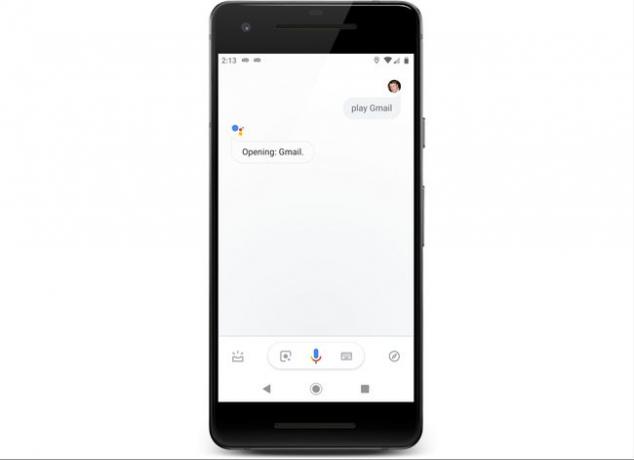
Google Assistant godtar flere forskjellige kommandoer som alle får den til å åpne en app. Hvis det ikke fungerer å si «åpne Gmail», prøv å si «start Gmail» eller «spill Gmail».
Hvis Google Assistant fungerer med én kommando, og ikke med andre, kan det hjelpe å omskolere stemmemodellen.
Åpne Google-appen, og naviger deretter til Mer > Innstillinger > Stemme > Voice Match > Omskole stemmemodell. Trykk deretter på Mer, og si de angitte setningene tydelig inn i telefonens mikrofon.
-
Korrupte lokale data er en av de vanligste årsakene til at Google Assistant nekter å åpne noe. For å ta vare på dette problemet, må du tømme bufferen av Google-appen din.
Åpen Innstillinger > Apper og varsler.
-
Trykk på Google > Oppbevaring > Tøm cache.
Hvis Google Assistant fortsatt ikke vil åpne noe, gå videre til neste trinn.
-
I noen tilfeller er det ikke nok å tømme Google-appbufferen. Det neste trinnet er å slette alle lokalt lagrede data, som inkluderer ting som din Logg og feedinnstillinger.
Åpen Innstillinger > Apper og varsler > Google.
Trykk på Oppbevaring > Rydd lagring.
Trykk på SLETT ALLE DATA > OK.
-
Det siste du kan prøve med Google-appen er å avinstallere oppdateringer til appen, og deretter installere appen på nytt.
Åpen Innstillinger > Apper og varsler > Google > den ⋮ (tre vertikale prikker) menyikon > Avinstaller oppdateringer.
Hvis Google Assistant fungerer, må du ikke oppdatere Google-appen før Google har utstedt en løsning. Hvis det ikke fungerer, kan du prøve å oppdatere appen. Du kan last ned Google-appen direkte fra Google Play.
Dette alternativet er ikke tilgjengelig i alle versjoner av Android. Hvis du ikke ser alternativet for å avinstallere oppdateringer for Google-appen, vil du ikke kunne prøve denne metoden.
Hvis Google Assistant fortsatt ikke vil åpne noe, men fungerer med begrensede kommandoer som nettsøk, kan problemet være telefonens smart lås.
Hva du skal gjøre når Google Assistant utfører nettsøk, men den vil ikke åpne noe
Når Google Assistant bare fungerer med bestemte kommandoer, som å utføre nettsøk, er det vanligvis relatert til problemer med Google-appen. Hvis du har utelukket det, er det siste du bør prøve å deaktivere Smart Lock-funksjonen.
Smart Lock er en funksjon som er utviklet for å forhindre at telefonen din låses eller låses opp automatisk, under spesifikke forhold. Du kan for eksempel bruke Smart Lock til å låse opp telefonen automatisk hvis den gjenkjenner ansiktet eller stemmen din, eller forhindre at den låses så lenge den er i nærheten av en enhet som en smartklokke.
I noen sjeldne tilfeller kan Smart Lock tillate Google Assistant å utføre enkelte oppgaver, som å søke på nettet, men hindre den fra å åpne apper, gjøre avtaler, stille inn alarmer, og andre mer avanserte funksjoner.
Slik deaktiverer du smartlås-funksjonen:
Åpne Innstillinger app.
-
Rull ned til Sikkerhet og plassering og trykk Smart Lock.
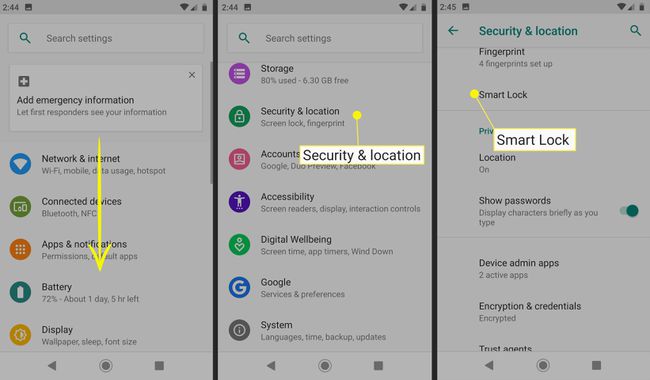
Tast inn ditt PIN-kode, mønster, eller passord.
-
Skru av deteksjon på kroppen.
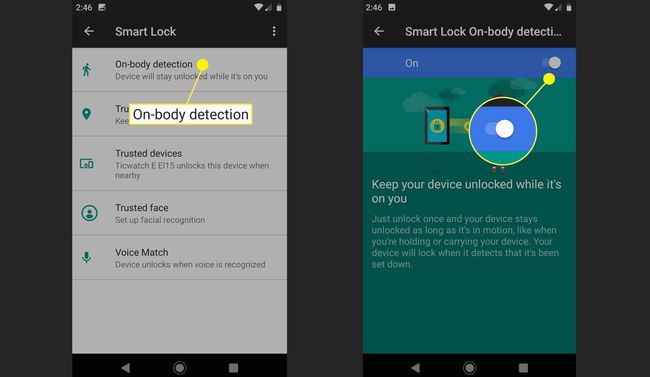
-
Fjern alle pålitelige enheter, steder, ansikter, og stemmematch stemmer.
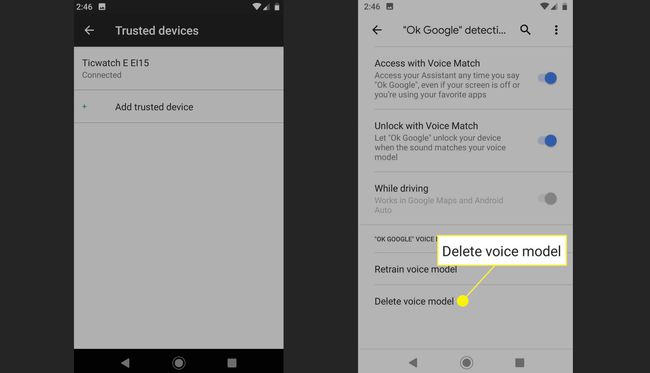
Start telefonen på nytt, og sjekk om Google Assistant vil åpne apper.
Hvis Google Assistant fungerer, la Smart Lock være av eller legg til hver metode én om gangen, og start med Voice Match. Du kan kanskje bruke Smart Lock på en begrenset måte, eller du må kanskje la det være helt for å bruke Google Assistant.
Hvis Google Assistant ikke fungerer selv med alle Smart Lock-funksjoner deaktivert, må du vente på at Google slipper en løsning for feilen som forårsaker problemer på telefonen din. Kontakt Google Assistant-støtte for ytterligere hjelp, for å rapportere problemet ditt og for å sjekke om noen mer spesifikke rettelser allerede er tilgjengelige.
